超越CAD工具集
- 格式:docx
- 大小:16.12 KB
- 文档页数:2

5个好⽤到怀疑⼈⽣的CAD插件,画图效率翻倍,到底谁是插件之王?说到CAD绘图⼤家都会觉得难,但有了CAD这些⼩⼯具插件,在你CAD的绘图上肯定会带来不⼀样的效率。
今天就把各路CAD⽹友投票选出来的CAD插件的前五名给⼤家列举出来,看看哪个才是CAD的插件之王。
1. 燕秀⼯具箱⼯从事制造业的⼩伙伴,应该都对燕秀⼯具箱⼀点都不陌⽣吧。
这款插件适合⽤于机械、模具⾏业、制造业的⼩伙伴嗯,⽽且这款软件在国内是⾏内设计师普遍在⽤的插件⼯具,由此可见他的受众程度,从事这⼀⾏的朋友还没⽤过的就要试⼀下啦。
2. PDF转换器这个插件是在保存格式的时候,直接在软件上把PDF转换保存为DWG或DXF格式,不⽤再使⽤其他软件或者转换在线平台,还能在PDF⽂件上进⾏编辑修改等功能,⼤⼤提⾼了⼯作的效率,相信⽆论是新⼿还是⽼司机都会需要⽤到这个,要不然也不会被投选出来。
3. 海龙⼯具箱海龙⼯具箱的热度也不⼩啊,还看到好多⽹友投它的原因是因为⾥⾯拥有⼤量的图库集,对于新⼿来说,就能很简单快速得画出⼀张理想的图纸,⽽且这款软件的⾃由度也⾮常⾼,所以不愧是新⽼⼿⼝中的CAD绘图神器。
4. ⼩林电器插件这款是针对设计电柜等装置的专业电器插件,这个插件的体积很⼩,根本不⽤担⼼会占⽤内存的问题⽽导致CAD软件的运⾏不起来、或卡问题。
推荐给有这⽅⾯需要的⼩伙伴哦。
5. CASS南⽅测绘软件这个款测绘⼯具,涉及的应⽤⾏业也⾮常⼴,涵盖了测绘、国⼟、规划、交通、⽔利、电⼒等等。
这个插件据说除了名的稳定,基于CAD平台技术的GIS前段数据处理系统,兼顾了CAD的编辑功能的强⼤,使得它从中脱颖⽽出。
这五款插件到底哪个是插件王,你说了算,每个设计师的需求都会不⼀样,所以合适⾃⼰的才是最重要的。
你觉得呢?。


第10章天正建筑CAD系列软件简介-天正建筑介绍天正建筑CAD软件TArch是国内最早在AutoCAD平台上开发的商品化建筑CAD软件之一,目前己具相当规模,今天的天正软件已开展成为涵盖建筑设计、装修设计、热通空调、给水排水、建筑电气与建筑结构等多项专业的系列软件,并针对日新月异的房产开展商提供房产面积计算软件等。
天正首先提出了分布式工具集的建筑CAD软件思路,完全摒弃流程式的工作方式,为用户提供了一系列独立的、智能高效的绘图工具。
由于天正采纳了由较小的专业绘图工具命令所组成的工具集,因此使用起来特不灵活、可靠,而且在软件运行中不对AutoCAD命令的使用功能加以限制。
反过来,天正建筑软件只是往弥补AutoCAD软件缺乏的局部,天正软件的要紧作用确实是根基使AutoCAD由通用绘图软件变成了专业化的建筑CAD软件。
本章的学习目标:1.了解天正建筑设计软件的作用2.简单把握天正建筑设计软件的用法3.简单了解其他几种天正CAD软件10.1天正建筑设计软件TArch天正建筑设计软件TArch是一个特不优秀的有用软件,每个建筑设计师都应该把握该软件的全然功能和用法。
天正建筑设计软件的目标定位天正建筑设计软件的目标定位于建筑施工图,在功能大大增强的前提下,兼顾三维快速建模,模型是与平面图同步完成的,不再需要建筑师的额外劳动。
如图10-1所示,在绘制平面图时,三维模型可自动形成。
图10-1平面图与模型的同步完成自定义对象技术构造专业构件天正开发了一系列专门面向建筑专业的构件,具有使用方便、通用性强的特点。
例如,天正不再使用平行的两根线(Line)表示墙,而是预先建立了各种材质的墙体构件,它们具有完整的几何和物理特征,能够像AutoCAD的一般图形对象一样进行操作,能够用夹点随意拉伸、改变位置和几何外形。
各种构件可按相关关系智能联动更改,例如,方便地插进门窗、修改厚度等。
快捷方便的智能化菜单系统天正采纳附带图标的屏幕菜单工作方式,图文并茂、专业化强、层次清楚,菜单级数不超过3级。

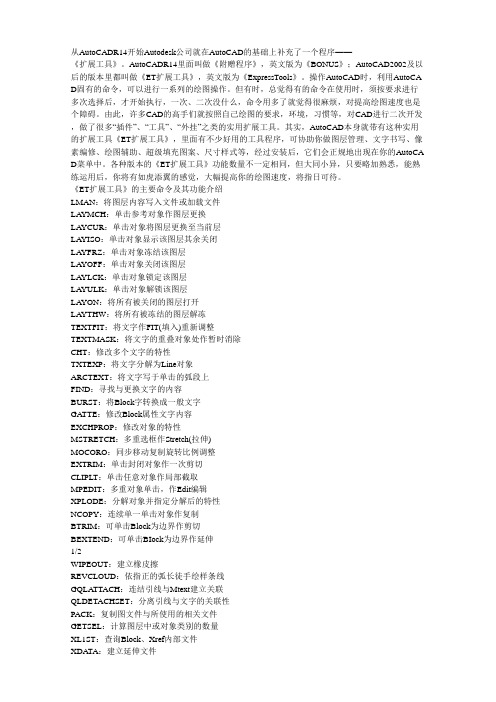
从AutoCADR14开始Autodesk公司就在AutoCAD的基础上补充了一个程序——《扩展工具》。
AutoCADR14里面叫做《附赠程序》,英文版为《BONUS》;AutoCAD2002及以后的版本里都叫做《ET扩展工具》,英文版为《ExpressTools》。
操作AutoCAD时,利用AutoCA D固有的命令,可以进行一系列的绘图操作。
但有时,总觉得有的命令在使用时,须按要求进行多次选择后,才开始执行,一次、二次没什么,命令用多了就觉得很麻烦,对提高绘图速度也是个障碍。
由此,许多CAD的高手们就按照自己绘图的要求,环境,习惯等,对CAD进行二次开发,做了很多“插件”、“工具”、“外挂”之类的实用扩展工具。
其实,AutoCAD本身就带有这种实用的扩展工具《ET扩展工具》,里面有不少好用的工具程序,可协助你做图层管理、文字书写、像素编修、绘图辅助、超级填充图案、尺寸样式等,经过安装后,它们会正规地出现在你的AutoCA D菜单中。
各种版本的《ET扩展工具》功能数量不一定相同,但大同小异,只要略加熟悉,能熟练运用后,你将有如虎添翼的感觉,大幅提高你的绘图速度,将指日可待。
《ET扩展工具》的主要命令及其功能介绍LMAN:将图层内容写入文件或加载文件LAYMCH:单击参考对象作图层更换LAYCUR:单击对象将图层更换至当前层LAYISO:单击对象显示该图层其余关闭LAYFRZ:单击对象冻结该图层LAYOFF:单击对象关闭该图层LAYLCK:单击对象锁定该图层LAYULK:单击对象解锁该图层LAYON:将所有被关闭的图层打开LAYTHW:将所有被冻结的图层解冻TEXTFIT:将文字作FIT(填入)重新调整TEXTMASK:将文字的重叠对象处作暂时消除CHT:修改多个文字的特性TXTEXP:将文字分解为Line对象ARCTEXT:将文字写于单击的弧段上FIND:寻找与更换文字的内容BURST:将Block字转换成一般文字GATTE:修改Block属性文字内容EXCHPROP:修改对象的特性MSTRETCH:多重选框作Stretch(拉伸)MOCORO:同步移动复制旋转比例调整EXTRIM:单击封闭对象作一次剪切CLIPLT:单击任意对象作局部截取MPEDIT:多重对象单击,作Edit编辑XPLODE:分解对象并指定分解后的特性NCOPY:连续单一单击对象作复制BTRIM:可单击Block为边界作剪切BEXTEND:可单击BIock为边界作延伸1/2WIPEOUT:建立橡皮擦REVCLOUD:依指正的弧长徒手绘样条线GQLATTACH:连结引线与Mtext建立关联QLDETACHSET:分离引线与文字的关联性PACK:复制图文件与所使用的相关文件GETSEL:计算图层中或对象类别的数量XL1ST:查询Block、Xref内部文件XDATA:建立延伸文件XDLIST:查询延伸文件DIMEX:将尺寸样式写出文件DIMIM:将尺寸样式文件读入FULLSCREEN:扩大AutoCAD图形窗口的范围LAYDEL:删除指定图层的所有对象LAYMRG:将指定图层的所有对象移到另一图层,并同时删除指定图层MKLTYPE:单击直线、多段线或文字合成样式,转换为一个线型PLJOIN:将多条未密合的多段线,指定一段距离,结合成一体RTEXT:使用OLE功能,将文字对象快速嵌入图形中RTEDIT:修改RTEXT对象相关特性SUPERHATCH:使用图块、图像、外部参考与wipeouts为填充图案样式,来建立填充图案的图样TXT2MTXT:将DTEXT或TEXT命令建工的文字对象,转换为多行文字MTEXT对象下面就一个东西就最关键了,本人很喜欢将上面自己常用的命令设置快捷键,那样的话,真正的可以达到事半功倍的效果。

加快CAD绘速度的实用快捷键命令在进行CAD绘图时,熟练掌握一些实用的快捷键命令是提高绘图速度和效率的关键。
通过合理使用这些快捷键,可以减少频繁的鼠标操作,提高操作流畅度和准确性。
本文将介绍一些加快CAD绘速度的实用快捷键命令。
一、基础操作快捷键命令1. 移动视图: Ctrl + W此命令可以快速移动绘图区域,方便绘图时查看和编辑不同部分。
2. 命令窗口: Ctrl + 9通过此命令可以快速打开或关闭命令窗口,方便进行命令的输入和操作。
3. 撤销命令: Ctrl + Z此命令可以快速撤销上一步操作,方便纠正错误和恢复修改。
4. 重做命令: Ctrl + Y通过此命令可以重做撤销的操作,方便恢复到上一步的状态。
5. 保存文件: Ctrl + S此命令可以快速保存当前绘图文件,防止因意外情况导致数据丢失。
二、选择对象的快捷键命令1. 框选选择: W + Enter通过此命令可以快捷地使用框选方式选择需要操作的对象。
2. 单个选择: P + Enter此命令可以快速选择单个对象,通过依次选择对象来进行操作。
3. 全选对象: Ctrl + A通过此命令可以快速选择全部对象,方便进行批量操作。
4. 反选选择: Shift + Space此命令可以快速反选已选择的对象,方便进行选中和取消选中操作。
三、绘图命令的快捷键命令1. 直线命令: L + Enter通过此命令可以快速调出直线命令,方便绘制直线。
2. 多段线命令: PLine + Enter此命令可以快速启动多段线命令,通过依次指定拐点来绘制多边形或曲线。
3. 圆命令: C + Enter通过此命令可以快速绘制圆形,可以通过指定圆心和半径或直接指定直径来进行绘制。
4. 矩形命令: REC + Enter此命令可以快速绘制矩形,可以通过指定对角或基点和尺寸来进行绘制。
五、修改操作的快捷键命令1. 复制命令: CP + Enter通过此命令可以快速复制已选择的对象,方便进行重复绘制。
授人鱼不如授人渔——自制CAD外挂工具集很多朋友用了小伙工具箱之类的工具,觉得非常好用,在用了之后又盼着工具箱不断的升级,不断的完善。
但是,由于大家专业有别,绘图习惯也有别,也就对绘图工具的功能也有各自要求,要是我们能各取所需,把自己认为不需要的功能剔除,把自己用着习惯顺手的功能保留,还可以随时添加新的工具,那不是很好吗?今天,我就来教大家怎么做自己的CAD外挂工具集。
第一步:将自己常用的LSP工具放到硬盘分区的某个文件夹内。
例:本人是将自己收集的、需要做成cad工具集的lsp文件、vlx文件、exe文件、arx等文件放在D:\Program Files\CADtools\HB-Tools\sys的文件夹下第二步:编辑acaddoc.lsp文件,使其能自动加载上述文件夹里的各个工具。
该文件位于cad安装目录下,Support文件夹内。
为使大家搞懂,添加各个工具的方法说明如下:(1)lsp和vlx的添加,语句为:(autoload "dimalign标注对齐.lsp" '("dimalign")),dimalign.lsp为文件名,即放在D:\Program Files\CADtools\HB-Tools\sys目录下的那个文件,dimalign为该工具的原始命令。
Vlx文件添加方法相同。
(2)dvb!的添加,语句为:(defun c:dbh ();;;段落编号(vl-vbarun "D:\\Program Files\\CADtools\\HB-Tools\\段落编号.dvb!wenzibianhao"))dbh为启动该工具的命令,即语句中的c:dbh,;;;段落编号为功能说明,路径最后为该工具名称,即“段落编号.dvb!”。
(3)chm文件的添加,只要使chm格式的规范大全能在cad界面里启动。
语句为:(defun c:jggf()(setvar "cmdecho" 0)(help "D:/Program Files/CADtools/HB-Tools/规范查询/结构专业规范大全.chm")(setvar "cmdecho" 1)(princ))其中:jggf为自己定义的启动这个规范文件的命令(具体见后)。
概述从AutoCADR14开始Autodesk公司就在AutoCAD的基础上补充了一个程序——《扩展工具》。
操作AutoCAD时,还有不少好用的工具程序,可协助你做图层管理、文字书写、像素编修、绘图辅助、超级填充图案、尺寸样式等,但它们却不是正规出现在AutoCAD菜单中。
各种版本的《扩展工具》功能却不尽相同,略加熟悉它们的使用,某些特殊需求时,你将有如虎添翼的感觉。
AutoCADR14里面叫做《附赠程序》英文版为《BONUS》AutoCAD2002和AutoCAD2004里面叫做《ET扩展工具》英文版为《ExpressTools》主要命令功能LMAN:将图层内容写入文件或加载文件LAYMCH:单击参考对象作图层更换LAYCUR:单击对象将图层更换至当前层LAYISO:单击对象显示该图层其余关闭LAYFRZ:单击对象冻结该图层LAYOFF:单击对象关闭该图层LAYLCK:单击对象锁定该图层LAYULK:单击对象解锁该图层LAYON:将所有被关闭的图层打开LAYTHW:将所有被冻结的图层解冻TEXTFIT:将文字作FIT(填入)重新调整TEXTMASK:将文字的重叠对象处作暂时消除CHT:修改多个文字的特性TXTFXP:将文字分解为Line对象ARCTEXT:将文字写于单击的弧段上FIND:寻找与更换文字的内容BURST:将Block字转换成一般文字GA TTE:修改Block属性文字内容EXCHPROP:修改对象的特性MSTRETCH:多重选框作Stretch(拉伸)MOCORO:同步移动复制旋转比例调整EXTRIM:单击封闭对象作一次剪切CLIPLT:单击任意对象作局部截取MPEDIT:多重对象单击,作Edit编辑XPLODE:分解对象并指定分解后的特性NCOPY:连续单一单击对象作复制BTRIM:可单击Block为边界作剪切BEXTEND:可单击BIock为边界作延伸WIPEOUT:建立橡皮擦REVCLOUD:依指正的弧长徒手绘样条线QLEADER:快速引线标注功能QLATTACH:连结引线与Mtext建立关联QLDETACHSET:分离引线与文字的关联性PACK:复制图文件与所使用的相关文件GETSEL:计算图层中或对象类别的数量SYSVDLG:定义图形的相关变量值XL1ST:查询Block、Xref内部文件XDATA:建立延伸文件XDLIST:查询延伸文件DIMEX:将尺寸样式写出文件DIMIM:将尺寸样式文件读入FULLSCREEN:扩大AutoCAD图形窗口的范围LAYDEL:删除指定图层的所有对象LAYMRG:将指定图层的所有对象移到另一图层,并同时删除指定图层MKLTYPE:单击直线、多段线或文字合成样式,转换为一个线型PLJOIN:将多条未密合的多段线,指定一段距离,结合成一体RTEXT:使用OLE功能,将文字对象快速嵌入图形中RTEDIT:修改RTEXT对象相关特性SUPERHATCH:使用图块、图像、外部参考与wipeouts为填充图案样式,来建立填充图案的图样TFRAMES:切换图像,以及wipeout外框的打开与关闭模式TXT2MTXT:将DTEXT或TEXT命令建工的文字对象,转换为多行文字MTEXT对象标注工具1. DIMEX利用该命令,可以将命名尺寸标注样式和所有它们的设置输出到一个输出文件中。
快速上手CAD的个实用快捷键CAD(Computer-Aided Design,计算机辅助设计)是一种广泛应用于工程设计、建筑设计等领域的软件。
在使用CAD软件进行设计工作时,熟练掌握一些实用快捷键可以极大提高工作效率和操作速度。
本文将介绍一些快速上手CAD的实用快捷键,帮助读者迅速掌握CAD 的基本操作。
一、常用快捷键:1. 移动:M快捷键M可以让你快速切换到移动工具,方便对图形进行平移操作。
选中需要移动的对象后,按下M键,然后选择移动的起点和终点位置即可完成图形的平移。
2. 复制:C按下快捷键C可以激活复制工具,用于对图形进行复制操作。
选中需要复制的对象后,按下C键然后选择复制的起点和终点位置即可完成图形的复制。
3. 旋转:RO快捷键RO可以让你快速切换到旋转工具,方便对图形进行旋转操作。
选中需要旋转的对象后,按下RO键,然后选择旋转的中心点和旋转角度即可完成图形的旋转。
4. 缩放:SC按下快捷键SC可以激活缩放工具,用于对图形进行缩放操作。
选中需要缩放的对象后,按下SC键,然后选择缩放的基准点和缩放比例即可完成图形的缩放。
5. 剪切:TR快捷键TR可以让你快速切换到剪切工具,用于对图形进行剪切操作。
选中需要剪切的对象后,按下TR键,然后选择剪切的起点和终点位置即可完成图形的剪切。
6. 删除:E按下快捷键E可以快速激活删除工具,方便对图形进行删除操作。
选中需要删除的对象后,按下E键即可将其删除。
7. 绘制直线:L快捷键L可以让你快速切换到直线绘制工具,方便进行直线的绘制。
按下L键后,点击绘制直线的起点和终点位置即可完成直线的绘制。
8. 绘制圆弧:A按下快捷键A可以激活圆弧绘制工具,用于绘制圆弧。
按下A键后,选择圆弧的起点、终点和中心点即可完成圆弧的绘制。
9. 绘制多段线:PL快捷键PL可以让你快速切换到多段线绘制工具,方便进行多段线的绘制。
按下PL键后,依次点击多段线的各个顶点位置即可完成多段线的绘制。